proe画吹风机教程——曲面造型实例祥解
三维CAD教程:吹风机造型设计

三维CAD教程:吹风机造型设计旋转、放样、延伸面和曲面切除等功能是设计师进行产品建模设计过程中经常用到的,熟悉运用这些建模功能可以提高产品的设计效果和效率。
本文将以一个美观大方的吹风机为例子,向大家展示在三维CAD软件——中望3D中,是如何快捷、高效地实现其建模设计,并帮助大家进一步熟悉中望3D的基本操作技巧。
图1就是我们本次将要完成的吹风机效果图。
图1 吹风机模型下面,我们来看一下具体的设计操作步骤。
第一步:绘制草图,新建“零件”类型的文件后,单击草图按钮,选择YZ平面,进入草图绘制。
绘制如图2所示草图。
图2 绘制草图第二步:设置基准面,绘制吹风机手柄轮廓截面草图,页面方向选择XY平面,X轴角度为-24°,如图3所示。
图3 设置基准面选择中心角度绘制椭圆,设置椭圆宽度为50,如图4所示。
图4 绘制手柄轮廓截面第三步:使用曲线列表功能把草图分解,如图5所示。
图5 曲线列表分解草图第四步:选择造型工具栏中双轨放样功能,路径1选择曲线列表1,路径2选择曲线列表2,轮廓选择底部椭圆,如图6所示。
图6 双轨放样第五步:选择造型工具栏中旋转功能,轮廓选择曲线列表3,沿如图7所示旋转,得到吹风机风筒轮廓。
图7 旋转第六步:选择修复工具栏中填充缝隙按钮,将手柄两端充填,如图8所示。
图8 充填缝隙第七步:选择曲面工具栏中延伸按钮,如图9将手柄向上延伸5mm与风筒轮廓相交,然后使用曲面工具栏中曲面修剪功能将超出部分切除,如图10所示基体选择手臂,修剪面选择风筒。
图9 延伸曲面图10 修剪曲面第八步:选择造型工具栏抽壳按钮,造型选择为风筒模型,厚度设置为-3,为造型添加厚度,如图11所示。
图11 抽壳第九步:选择YZ平面绘制如图12草图,并使用拉伸功能选择布尔减运算切除手柄底部,如图13所示。
图12 绘制草图图13 拉伸切除第十步:使用造型工具栏中组合功能将风筒和手柄组合,如图14所示。
图14 组合第十一步:选择造型工具栏中圆角按钮,如图15所示,边选择手柄和风筒交线,半径设置为35。
吹风机凸模曲面造型自动编程

数设置2. 1ຫໍສະໝຸດ 框造型命令• 2.1.1样条线的绘制 • 生成过给定顶点(样条插值点)的样条曲线,系统提供如图2-1所示
的两种方式,详见表2-1。 • 2.1.2曲线投影的绘制 • 指定一条曲线沿某一方向向一个曲面投影,得到曲线在该曲面上的
2. 4拉伸增料
• (2)深度:拉伸深度的尺寸值。可以直接输入所需数值,也可以通过 单击调节按钮来调节。
• (3)拉伸对象:用来进行拉伸操作的草图对象。拾取完成后,在该框 内会显示所拾取对象的名称。
• (4)反向拉伸:向绘图区中预显拉伸方向的相反方向拉伸草图。 • (5)增加拔模斜度:使拉伸的实体带有锥度。 • ①角度:拔模时母线与中心线的夹角。 • ②向外拔模:向与默认方向相反的方向进行拔模操作。 • (6)拉伸为:包括“实体特征”和“薄壁特征”两种。 • ①实体特征:将草图轮廓拉伸为实体特征。 • ②薄壁特征:将草图轮廓偏置后拉伸为薄壁特征。
• (6)按[F5]键切换到XY平面,利用“圆”命令中“两点_半径”的方 式,完成吹风机主体造型中后半部R26圆弧的绘制(“两点”分别选择 导动线端点),输入半径“R=26”,单击右键确认,结果如图2-11所示。 单击“造型”丨“曲面生成”丨“旋转面”或直接单击叁按钮,旋转
上一页 下一页 返回
2. 7吹风机凸模曲面造型创建及自动编 程加工参数设置
特征”时,不要求草图封闭,但图线必须是连续的。 • (2)选择“拉伸到面”类型时,要使草图沿草图基准面的法向完全
投影到曲面上,如果面的范围比草图小,将导致操作失败。
上一页
返回
2. 5数控加工方法
• 2. 5. 1扫描线精加工 • 该选项用于生成扫描线精加工轨迹。其操作方法为:单击“加工”
proe曲面造型实例精讲

理解曲面的连接
surface_base-02.prt
基本概念:对于曲面的曲率,一般用高斯曲率来衡量,高斯曲率 在数学上的定义是曲面上某一个点的最大曲率和最小曲率的乘 积,曲面的连接根据高斯曲率的连接阶数确定为G0、G1、 G2。。。Gn连接,其中G1也就是我们平时所说的相切连接,而 G2则是曲率连续连接,当然G0就是两个曲面只是有公共边。
曲面的连接分析和判断
反射(斑马条)分析
条纹数目 反射分析直观地用曲面的反射条纹(斑 马条)来反映曲面的曲率变化情况。根 据两个连接面在公共边处的条纹的变化 就可以判断两个面的连接情况
曲率分析
曲面的曲率分析类似曲线的曲率分析效 果一样,都是以曲率梳的形式来反映曲 面的曲率,只不过对曲面来说有两个方 向的曲率,所以便用两个方向的曲率梳 阵列来表示,根据同一方向上相邻的两 个曲面的曲率梳的连接情况便可以判断 两个曲面的连接情况
roE教 创P
程
颜色渐变表明 两个曲面的连 接是G2(曲率) 或以上连接
高斯曲率是在proe中一个有效分析曲面连接情况的一个分析功能,他通过 颜色的分布情况来表达曲面曲率的分布情况,颜色的过渡渐变的越自然越 缓慢表明曲面的过渡越好,而颜色出现凸变则表明连接是G1或G0
视频
surface_base-02.avi
2 1
3
还记得圆轨迹可变扫 描方法的处理?
4
7
无维
教 利用带特征可以为相 ProE 创 邻的两个面创建一个 5 ai原 F 公共边界条件基准以 ce 网I更好地控制两个曲面
的连接 相切参考注 意选择带特 征
指令:插入->模型基准->带…
程
造型优先考虑造型的形状 是否准确到位,然后再考 虑过渡的自然,而对于分 析的G1,G2只是曲面质量 的参考,并不是判断的唯 一标准
Pro-ENGINEER Widfire 3.0实用教程第8章 曲面造型

8.2.6 曲面的延伸
(3)延伸边界侧的延伸方向 两种设定方式: 沿着(Along); 垂直于(Normal to)。
2.创建相同曲面延伸 (1)选取要延伸的曲面边界边链。 (2)单击【编辑(Edit)】→【延伸 (Extend)】,打开延伸操控板。 (3)单击“选项(Options)”面板,以“相 同(Same)”方式定义各延伸边界侧的延伸 方向。 (4)输入延伸距离值。 (5)添加测量点可打开量度(Measurements) 面板,选取右键菜单的“添加(Add)”命令, 并根据需要设置测量点位置和延伸项。 (6)完成曲面的延伸。
8.1.1 直接创建曲面特征
4.混合(Blend)
(1)单击【插入(Insert)】→【混合(Blend)】→【曲面 (Surface…)】。 (2)单击【平行(Parallel)】→【规则截面(Regular Sec)】→【草绘 截面(Sketch Sec)】→【完成(Done)】。 (3)定义混合曲面的属性。 (4)依次定义绘制扫描轨迹的草绘平面、参考平面及其方向。 (5)进入草绘模式,按要求依次绘制混合特征的各个截面。 (6)依次定义相邻两截面间的距离,即各截面的深度。 (7)预览特征模型或创建特征。
具体步骤如下: (1)在状态栏的过滤器中,设置对象的过滤类型为“面组(Quilt)”或“几何 (Geomery)”,然后选取要复制的曲面。 (2)单击菜单命令【编辑(Edit】→【复制(Copy)】。 (3)单击菜单命令【编辑(Edit】→【粘贴(Paste)】,显示如图8-56所示的 操控板。 (4)打开“参照(Refences)”上滑面板添加要复制的曲面,或打开“选项 (Options)”上滑面板设置曲面复制的方式。 (5)完成曲面的复制。
8.2.3 曲面的偏移
proe曲面造型教程

5.1 构面方法和技巧
每种技术都有两个层次:第一个层次是能做,第二个层次是做好。要想达到第二个层次首 先就要经过第一个层次的磨炼,所以任何不切合实际的一步到位的方法都是不现实的。只有在 掌握了正确方法的基础上不断实践,才能真正提高和融汇。随着软件功能的提升,构面的技巧 也应该不断提升和修正,创新的精神和尝试才是让自己不断进步的关键。因此,笔者的经验和 总结只能起到参考的作用,通过大胆的怀疑和求证或许就能找到更好的方法。
图 5-13 165
再来看一个例子,比如图 5-14 所示的鼠标,前端橙色部分是圆角面,后端就是一个大面, 圆角特征已经完全消失了,这就是一个弱化过程,所以过渡部分就可以逐渐放大这部分所占的 比例以达到消失的目的,这个原理很简单,比如一端高为 3mm 的圆弧,当弦长变大的时候弧 的半径就会变大,也就是圆弧弱化了。
162
第 5 章 分类构面技巧
图 5-6
影响造型的质量除了单个曲面本身的质量外,不同曲面间的连接质量也是重要的一方面。 一个曲面的造型除了要考虑本身的质量外,还要考虑它对和它相邻的曲面的影响。而创建曲面 的构造线的时候,也要考虑相邻曲面的走势,添加和曲面相切或连续的构造线时除了定义相切 或连续外,在可能的情况下最好是能顺着前一曲面的 ISO 线趋势。如图 5-7 所示,左图就是连 接比较理想的情况,两个曲面在连接处除了相切外,内部的 ISO 线方向也基本一致。而右图虽 然也是相切但是两曲面的 ISO 线方向差别就比较大,不是理想的连接方法。
无维网IceFai原创ProE教程
图 5-12
根据上面的分析,可以在图 5-13 中构造对应的特征,全圆角部分在勺子部分的长度可以说 占勺子截面轮廓很少部分,比如只占 10%,但过渡到手柄,可以看到它所占的比例已经上升到 很大了,比如占到 40%,文件请参考 training_files\surface_kill\part\spoon.prt。
ProENGINEER Wildfire 3.0 曲面设计实例教程06
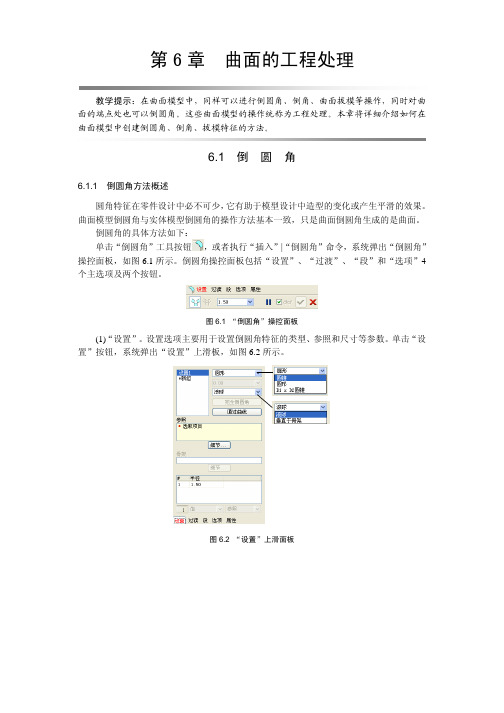
第6章 曲面的工程处理教学提示:在曲面模型中,同样可以进行倒圆角、倒角、曲面拔模等操作,同时对曲面的端点处也可以倒圆角。
这些曲面模型的操作统称为工程处理。
本章将详细介绍如何在曲面模型中创建倒圆角、倒角、拔模特征的方法。
6.1 倒圆角6.1.1 倒圆角方法概述圆角特征在零件设计中必不可少,它有助于模型设计中造型的变化或产生平滑的效果。
曲面模型倒圆角与实体模型倒圆角的操作方法基本一致,只是曲面倒圆角生成的是曲面。
倒圆角的具体方法如下:单击“倒圆角”工具按钮,或者执行“插入”|“倒圆角”命令,系统弹出“倒圆角”操控面板,如图6.1所示。
倒圆角操控面板包括“设置”、“过渡”、“段”和“选项”4个主选项及两个按钮。
图6.1 “倒圆角”操控面板(1)“设置”。
设置选项主要用于设置倒圆角特征的类型、参照和尺寸等参数。
单击“设置”按钮,系统弹出“设置”上滑板,如图6.2所示。
图6.2 “设置”上滑面板第6章曲面的工程处理 ·159·“设置”上滑面板包括3个列表,即倒圆角集、倒圆角参照集和半径集。
①“倒圆角集”。
主要包括选取图元的“收集器”和设置圆角截面形状的“截面形状列表”以及截面圆角类型。
(a)“收集器”。
用来选取要创建倒圆角的链或面组。
单击该框中的“新组”字符,既可激活收集器进行选取和添加链或面组的操作。
同时设计者还可以使用左键选取,单击右键,在弹出的快捷菜单对所选取的对象进行移除等修改操作。
(b)“截面形状列表”。
主要用来设置创建倒圆角特征的截面形状和类型。
其中截面形状有圆形、圆锥形和D1和D2圆锥形3种形状。
“圆锥”。
创建圆锥形截面的圆角,选择该项后,输入框被激活,设计者可以输入0.05~0.095之间相应的数值或拖动圆锥句柄修改圆锥参数。
“圆形”。
创建具有圆形横截面形状的倒角,系统默认设置状态,也是常见的倒角形状。
“D1×D2圆锥”。
创建圆锥形截面和两个独立偏距的圆角。
(c)“截面圆角”。
ProE曲面造型案例
永州职业技术学院机械工程系
邓子林
7、选择【插入】→【扫描】→【伸出项】命令,以图 3-8 所示曲线为扫描轨迹线,以直径为 10 的圆为
截面,创建弯管零件如图 3-9 所示。
图 3-9 弯管零件
四、知识拓展
图 3-8 相交曲线
可通过下列方式使用“相交”特征:
� 创建可用于其它特征(如扫描轨迹)的三维曲线。
三、任务实施
1、打开 Pro/ENGINEER 软件,设置工作目录为 D:\ex3,新建一个名为 surf-1 的零件文件。
2、单击工具栏上的 按钮进入拉伸特征创建界面,在操控板中选择“曲面”选项。选择 FRONT 基准 平面为草绘平面,以 RIGHT 基准平面为参照面,参照方向为“右”,单击“草绘”按钮进入草绘模块。
定义了“相交”过程,所以可自动完成,并且可以不需要工具改进或可选的设置。
任务二 水壶零件的绘制
图 3-10 水壶零件图
永州职业技术学院机械工程系
邓子林
一、任务导入
如图 3-10 水壶零件,可以通过旋转曲面及扫描混合曲面合并产生水壶零件的外形,并通过实体化操作生
成水壶实体,水壶手柄则可以采用扫描方式生成。
图 3-29 填充曲面轮廓
图 3-30 合并后的曲面
图 3-31 抽壳后的实体
14、再次进行曲面合并操作。按住 ctrl 键选取两个面组,然后选择【编辑】→【合并】菜单命令或者单
击 工具按钮,系统弹出曲面合并操控板,如图 3-24 所示,通过方向按钮调节两个曲面需要保留的侧,合
并后的曲面如图 3-30 所示。 15、对曲面进行实体化操作。选取合并后的曲面,然后选择【编辑】→【实体化】菜单命令,将曲面转
换成实体特征。 16、对实体特征进行抽壳操作。选择实体的上表面为移除面,壳的厚度为 1,如图 3-31 所示。
吹风机三维造型设计教学内容
吹风机三维造型设计课程设计吹风机三维造型设计目录1绪论 01.1 Pro/E的简介 01.2造型设计概念 (1)1.3 本次设计研究的内容、目的 (1)2 产品概述 (2)2.1 吹风机定义 (2)2.1.1 吹风机工作原理与用途 (2)2.1.2 吹风机构造组成 (2)2.2吹风机的分类 (3)3 吹风机产品调研分析 (3)3.1吹风机发展史 (3)3.2吹风机的行业现状 (4)3.3吹风机未来趋势 (4)4吹风机的外观设计 (6)4.1吹风机设计理念 (6)4.2吹风机外观色彩 (6)4.3吹风机外观形状 (7)5 吹风机三维造型绘制 (8)5.1壳体造型 (8)5.1.1新建零件文件 (8)5.1.2旋转曲面 (9)5.1.3草绘曲线 (11)5.1.4创建混合曲面 (12)5.1.5修剪曲面 (13)5.1.6合并曲面 (14)5.1.7创建拉伸曲面 (15)5.1.8修剪合并曲面 (16)5.1.9完成外壳创建 (18)5.2吹风机的装配 (22)5.2.1新建组件文件 (22)5.2.2装配零件 (22)5.2.3装配效果图 (24)6 结束语 (25)参考文献 (26)附录 (28)致谢 (37)1绪论1.1 Pro/E的简介近年来工程技术领域中发展最迅速、最引人注目的就是计算机(CAD/CAM)技术,他已经成为现代工业生产必不可缺的重要一部分。
在如今的工业生产中各个环节发挥重要的作用,例如在工程进度和产品研发时间的缩短、产品设计制造周期的减少、产品质量的提高、生产成本的降低等等。
这些无不为企业减少了财政支出,增强了企业市场竞争能力以及企业的生存力。
随着计算机三维辅助设计技术的发展及应用,工业生产环节正引起一场产品工程设计与制造的技术革命,并对产品结构、产业结构、企业结构、管理结构、生产方式以及人才知识结构方面带来巨大的影响。
Pro/Engineer操作软件是美国PTC旗下的推出的CAD/CAM/CAE一体化三维软件。
proe曲面创建实例
(7) 第八节 曲面创建实例一、曲面网格显示【视图】/【模型设置】/【网格曲面】二、创建平整曲面—填充特征(二维平面特征)【新建】/【零件】/【编辑】/【曲面】/【填充】(与拉伸曲面的区别:【新建】/【零件】/【拉伸】/【曲面】)注意:任何填充特征均必须包括一个平面的封闭环草绘特征。
三、创建拉伸曲面【新建】/【零件】/【拉伸】/【曲面】……操控板中的【选项】/【封闭端】/【编辑】/【实体化】四、创建旋转曲面【新建】/【零件】/【旋转】/【曲面】 ……操控板中的【选项】 ……五、创建扫描曲面【新建】/【零件】/【扫描】/【曲面】……相同的特征截面平整曲面无深度参数有深度参数拉伸曲面六、创建边界曲面边界混合曲面,即是在参照图元之间创建的混合曲面。
选取参照图元的规则如下:·曲线、棱形边、基准点、曲线、或边的端点可作为参照图元使用;·在每一个方向上,都必须按连续的顺序选择参照图元;·对于在两个方向上定义的混合曲面来说,其外部边界必须形成一个封闭的环,也就是外部边界必须相交。
边界混合曲面创建的一般过程·【文件】/【打开】/(2-SURFACE-BOUNDARY-BLENDED.PRT)P414·【插入】/【边界混合】·定义第一方向和第二方向的边界曲线(按Ctrl键选取边界曲线)例1:曲别针(paper_clip)(1)草绘曲线如图a;(2)【拉伸】创建曲面,轮廓如图b,宽度6,如图c图b样条线图c(3)将曲线投影至曲面【编辑】/【投影】一次选择曲线、曲面、基准面TOP,图d,投影曲线如图e。
图d图e(4)【插入】/【扫描混合】/【伸出项】 /【草绘截面】/【垂直于原始轨迹】/【完成】/【选取轨迹】/【依次】/【选取】,选取投影链如图f,【完成】;【自动】/【完成】,【正向】/【下一个】…输入旋转角度0,绘制截面如图g ,,绘制第二个截面,【确定】。
PROE经典曲面实例
技巧三:细节处理
平滑过渡:确保 曲面之间的连接 平滑,避免出现 棱角和折痕
精确控制:对曲 面的尺寸、形状 和位置进行精确 控制,确保符合 设计要求
优化处理:对曲 面进行优化处理, 提高曲面的质量 和性能
创新设计:结合 实际情况,创新 设计思路和方法, 提高曲面制作的 效率和质量
PROE经典曲面实例应用案 例
通过学习PROE经典曲面实例,设计师可以更好地理解和掌握曲面设计的原理和方法,提 高设计水平和创新能力。
PROE经典曲面实例的应用价值广泛,可以用于汽车、飞机、船舶、家电等领域的产品设 计,提高产品的美观性和实用性。
总结:PROE经典曲面实例的重要性和应用价值,可以帮助设计师更好地理解和掌握曲面 设计技巧,提高设计水平和创新能力,推动产品设计的创新和发展。
曲面的连续性: 确保曲面之间 的连接平滑, 避免出现折痕
或裂缝
曲面的精度: 根据实际需求 调整曲面的精 度,避免过度 细化导致计算
量过大
曲面的边界条 件:注意曲面 的边界条件, 确保曲面的封 闭性和完整性
曲面的优化: 在满足设计要 求的前提下, 尽量简化曲面, 提高计算效率 和可视化效果
注意事项三:优化设计
应用案例一:汽车设计
汽车曲面设计: 使用PROE进行 汽车曲面设计, 包括车身、车门、 车窗等部件
曲面优化:通过 PROE进行曲面 优化,提高汽车 外观的美观度和 空气动力学性能
装配模拟:使用 PROE进行汽车 装配模拟,验证 各部件之间的装 配关系和间隙配 合
模具设计:根据 汽车曲面设计结 果,进行模具设 计,用于生产汽 车零部件
合作与交流:随着全球化的推进,未来PROE经典曲面实例的制作将更加注重国际合作 与交流,共同推动行业的发展。
